
4C8T的3100装机体验如何?一起侃侃
时间来到了9月,又是一年开学季,这也是历年来暑期装机的高峰期,笔者近期就收到了委托需要装一部入门级的台式电脑给即将入校的学生仔带去学校,大致要求:机箱要有一定的辨识度,最好是有一个特效灯;因为所选的专业需求,台式电脑需要可以运行一些专业软件,比如3DMAX,CAD,PS,PR等;再者就是日常玩个游戏,预留有一定的后期升级空间,预算大概在五千出头;前前后后对配置进行了几次调整,主要原因是学生仔选了一些他喜欢的硬件。最后敲定如下配置:
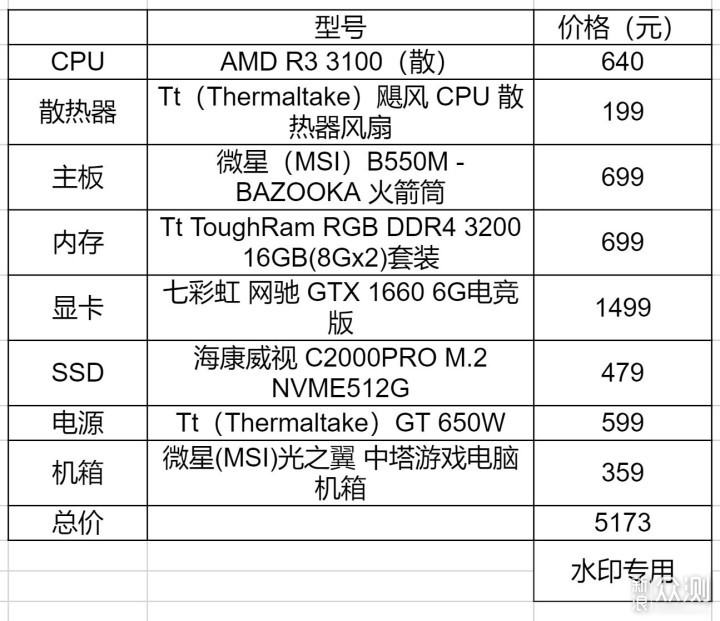
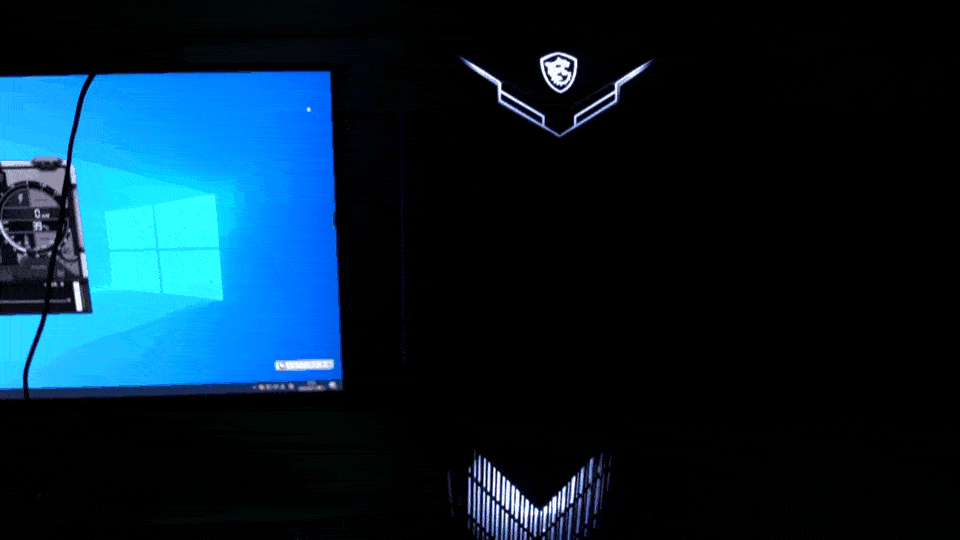
▲先把装机后的灯效放前面展示一下,这款微星(MSI)光之翼中塔游戏电脑机箱亮点这样看就比较明显了,这也是它被选中的主要原因!

▲机箱选择的是微星(MSI)光之翼中塔游戏电脑机箱(PAGGUNGNIR100R),除了机箱在尺寸上的些许优势之外,相比于普通机箱,光之翼机箱前端的幻彩龙盾logo亮起之后与整机灯效组合的效果着实让人着迷。

▲在外包装纸箱的侧面标注的这款微星(MSI)光之翼中塔游戏电脑机箱(PAGGUNGNIR100R)的具体参数,下面还会具体介绍,这里我们主要关注的是支持安装的散热风扇尺寸:
前端:120mm×3或140mm×2/240水冷;
顶部:120mm×2;
后部:120mm×1/120水冷;
底部:120mm×2。

▲微星(MSI)光之翼中塔游戏电脑机箱(下文简称光之翼机箱),对于近期需要装机的消费者来说,微星(MSI)的这款中塔游戏电脑机箱是个不错的备选方案,来看一下它的具体参数
材质:SPCC钢材;ABS塑料;钢化玻璃
固态硬盘位数量:2个
主板兼容:ATX(标准型)/M-ATX(紧凑型)/MINI-ITX(迷你型)
机箱尺寸:390*205*457mm
显卡限长:≤300mm
CPU散热器限高:160mm
电源限长:160mm
标配风扇:1个(ARGB风扇)
散热风扇位:8个
产品特点:4mm加厚钢化玻璃
参考价格:359元
目前来说,不管是Intel十代系列或者AMD新推出的B550主板,M-ATX(紧凑型)规格在装机市场上的热度不减,但如果玩家需要性能更强的台式电脑那么ATX的主板则是不错的备选方案;所以在机箱的选择上可以直接考虑购买支持全尺寸的机箱兼容性更好,既可以让入门玩家安装M-ATX主板也可以满足ATX这类主板的安装。且这款微星(MSI)光之翼机箱相比于传统中塔机箱,在长宽高这三个尺寸上都有所减少,所以在体积上略微有些优势。

▲光之翼机箱的顶端I/O开关面板布设有常规的开机键、重启键,麦克风/耳机接口,2×USB2.0接口以及USB3.2Gen1Type-A口,除此之外还把灯效切换键布设在了这里,这样更方便玩家调节机箱内部的RGB灯效,展示个性化的机箱。前文也提到了,在微星(MSI)光之翼机箱前端有一枚幻彩龙盾logo灯,可以参与整机的RGB等效,效果拔群。


▲光之翼机箱前端面板是可拆卸的设计,在散热风扇对应的位置布设有带栅格的进气孔;取下面板后可以看到有一个预装的ARGB散热风扇,该风扇可以通过前置按钮调节灯效;除此之外在这里可以支持安装:120mm×3或140mm×2/240水冷。

▲官网是宣传这款机箱支持全尺寸(ATX/M-ATX/MINI-ITX)主板,但选择这款机箱的大部分用户使用的主板都是ATX/M-ATX,所以在空间上来说,光之翼机箱的内部是比较宽敞的;而且光之翼机箱提供了各类走线孔多达8个,位置布局得也比较合理,各种线材都能找到合适的孔位快速布设走线,让机箱内部理线更清爽,视觉效果当然更好。

▲介绍完了机箱,再来一起看看主机的其他硬件,主板笔者选择的是微星(MSI)MAGB550MBAZOOKA火箭炮电脑主板;笔者也使用过微星的其他型号主板,近期装机相对来说很多用户会在B450与B550之间纠结,那么这里简单聊一下笔者的选购理由:
1、价格;电子产品个人还是更倾向于买新不买旧,而且笔者这款火箭炮与B450迫击炮max价格相差不大,建议购买B550主板;
2、使用需求及有一定的后期升级空间;因为CPU的定位是3100这样的入门级产品,更希望压榨出它的全部潜力,包括众所周知的B550最大卖点之一:支持第三代锐龙处理器直连PCIe4.0×4M.2固态硬盘,这点相信也是许多人看中B550主板的主要因素,虽然当前固态大部分还是PCIE3.0×4的,但以后还是会逐渐普及的。

▲MSIB550BAZOOKA火箭炮主板是尺寸是244mm×244mm,属于M-ATX型主板;2盎司铜箔强化PCB,加厚铜板提供了更高的性能和持久的超频稳定性;这款主板拥有支持双通道的4条内存插槽,每条内存插槽最高支持32GB的DDR4内存条,最大 支持的内存容量为128GB;如果CPU支持,最高内存频率可以到4400+(OC)MHz。
从主板的整体散热布局来看,这款MSIB550BAZOOKA火箭炮主板在散热上下了不少功夫:首先是供电VRM散热布设了一块面积较大的散热片;其次在M2固态位置布设有冰霜铠甲,这对于大部分没有散热垫的固态来说是个贴心的设计。

▲MSIB550BAZOOKA火箭炮主板采用了LIGHTNINGGEN4M.2方案:这是市场上最快的板载存储解决方案,传输速度高达64Gb/s;在这款主板上一共布设有两条尺寸为2280的M.2接口:第一条是支持PCIe4.0×4的M.2插槽,上面覆盖了散热装甲以保证M.2固态硬盘在高速存储时能有更好的散热效果;第二条M.2插槽则是PCIe3.0×4的。

▲从侧面看一下这款主板,可以更明显的看到供电VRM散热片确实蛮大的;后置I/O接口虽然没有采用散热片+挡板一体的设计稍显遗憾,但这些接口并没有缩水。然后再顺提提一下这个FLASHBIOS按钮,这也逐渐成为主流主板上的一个必备按键了,通过它可以在不接入硬件情况下恢复主板BIOS,具体步骤如下:
1、不需要CPU/DDR/VGA,
2、连接24-Pin主板供电&CPU供电,
3、插入带有配置文件的U盘,
4、使用Flashbackhotkey/button按钮恢复主板BIOS。

▲内存方面选择的是Tt(Thermaltake)的RGBDDR432008GX2,内存颗粒是海力士的,可以小超一下,支持软件控制,可以联动主板等效。

▲CPU散热器方面选择的是Tt(Thermaltake)的飓风散热器,这款散热器的特点是采用铝挤工艺,鳍片分布均匀,更有效的加大散热效果;第二是它的风扇是具有PWM智能温控设定的,可以根据主机负荷状态实时调整风扇转速,保证整机稳定、长久运行。

▲和目前市场上的大部分风冷散热器一样,这款Tt的飓风散热器也是支持Intel及AMD双平台双平台的,随机还附赠了一根5V-RGB转接线,可以主板直连,产生更好的联动RGB等效。

▲这款Tt飓风散热器的具体参数是:
风扇转速(RPM):800-1800RPm
噪音dB(A):26dBA(max)
散热器尺寸:120×120×90mm
风扇尺寸:120×120×25mm
散热器高度:90mm
电源接口:4pin
风量:(CFM):50CFM(max)
热管数量:4根导热管
散热类型:风冷散热器
风冷底座:铜底焊接
风扇寿命:约30000小时。

▲电源方面选择的是Tt(Thermaltake)GT650W;80PLUS金牌,全模组,全日系电容,静音温控风扇,DC-DC电源方案,5年只换不修,这些都是选购它的理由;单路+12V输出可达54A,为CPU及显卡提供充足电源。

▲GT650配备有的线材分别是:
①主电源连接线(20+4针)×1,长度550mm;
②CPU12V(4+4针)×1,长度700mm+20mm;
③SATA(4针)×1,450mm+150mm+150mm;
④PCI-E(6+2针)×2,600mm;
⑤外围设备连接线(4针)×1,450mm+150mm+150mm;
⑥主板散风扇供电接口转外围设备供电接口×1。
全模组扁平式线材设计,即整齐美观又有品质保证,更能满足用户走线需求。

▲在GT650电源的背面可以看到铭牌上标注有这款电源的各路电压及其对应的最大输出电流、最大输出功率等信息,这里我们更关注的是+12V的电压输出最大功率有648W。
80PLUS金牌认证也出现在这里,对于熟知这套认证的读者来说,获得金牌认证意味着更高的电源转化率以及更低的功耗,这也是整机稳定运行的前提。

▲在GT650电源的模块化接口处印刷有对应的文字标注,更方便装机时线材的接驳。

▲微星(MSI)光之翼中塔游戏电脑机箱的机械硬盘支架布设在电源仓后面且为可拆卸设计的,因为此次装机并不涉及到机械键盘的安装使用,所以笔者选择把它拆除,腾出更多的空间给电源线材走线使用。

▲按照上面的硬件使用需求,把线材接入到电源对应的接孔,看起来是有点多,不过莫方!后面理线可以搞得定。

▲把电源安放到对应的仓位,上好固定螺丝。

▲安装好主板挡板后,根据主板的螺丝孔位调整/安装机箱内对应的支撑螺丝。

▲在主板上可以先安装好CPU,散热器,内存条,M2固态硬盘,然后再把主板安放到机箱内;因为有的散热器个头很大,如果不提前安装,在一些内部空间较小的机箱内安装时会比较费劲,而且会发生散热器与内存在空间上不兼容的问题,所以个人觉得在未放入机箱前就把这些硬件安放到位。

▲安装好Tt的飓风散热器后,把CPU供电接好。

▲安装显卡,接入显卡供电,然后把主板供电、跳线及前端USB线接到主板对应孔位。

▲在接驳好所有线材有,下一步工作就是整理机箱背部走线了;如图所示是没有整理前的背部线材。

▲得益于微星(MSI)光之翼机箱合理的孔位布局以及电源扁平线材的设定,结合两者的优势在背部走线时可以得到更好的发挥,就算是小白也可以轻松完成这部分走线的整理。
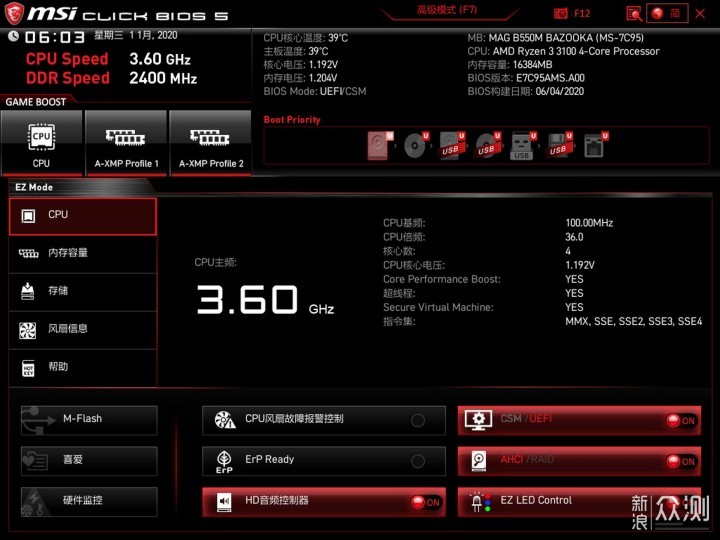
▲笔者建议在接通电源前还是需要再仔细检查一遍各硬件之间的线材连接是否牢固;因为是首次通电,所以电脑会进入到BIOS设置界面。MSIB550BAZOOKA火箭炮主板的BIOS界面分为简易模式、高级模式,默认进入的是简易模式,在这里可以大概看到各硬件的信息,左上角有一个当前CPU频率是3.6GHz,内存频率默认是2400MHz。通常首次进入BIOS这里需要修改一下硬盘启动顺序,把启动U盘修改为第一个选项,也就是以往常说的U盘优先启动。

▲在BIOS的高级模式界面下,可以对CPU及内存进行一定超频设定,因为笔者这里使用的是3100处理器并不支持超频所以就只能把内存频率调整一下了;MSIBIOS中的A-XMP经过MSIOCLAB的测试和认证。通过自动电源设置很容易启用,以获得最佳的内存速度和稳定性。通过OC设定,开启XMP,笔者已经将内存频率调至3200MHz。
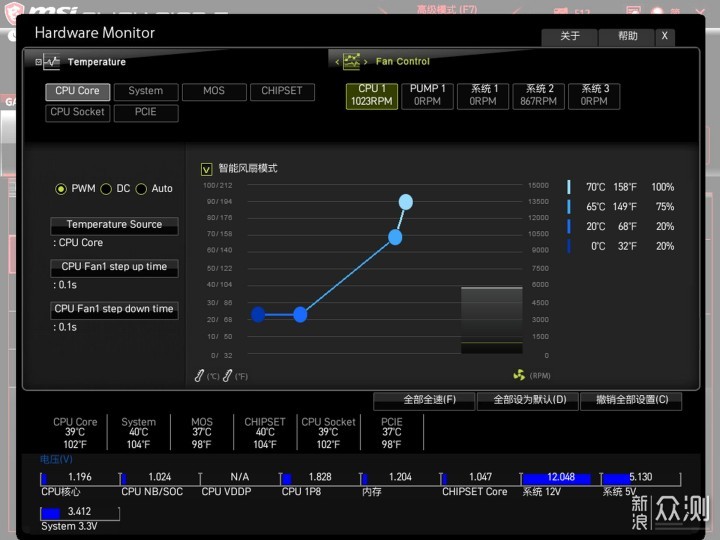
▲然后返回到简单模式下,如果这里默认CPU散热器的风扇模式不是PWM那么就手动点击修改为PWM选项,F10保存退出进入U盘安装系统。

▲顺利安装完成系统并正常点亮。
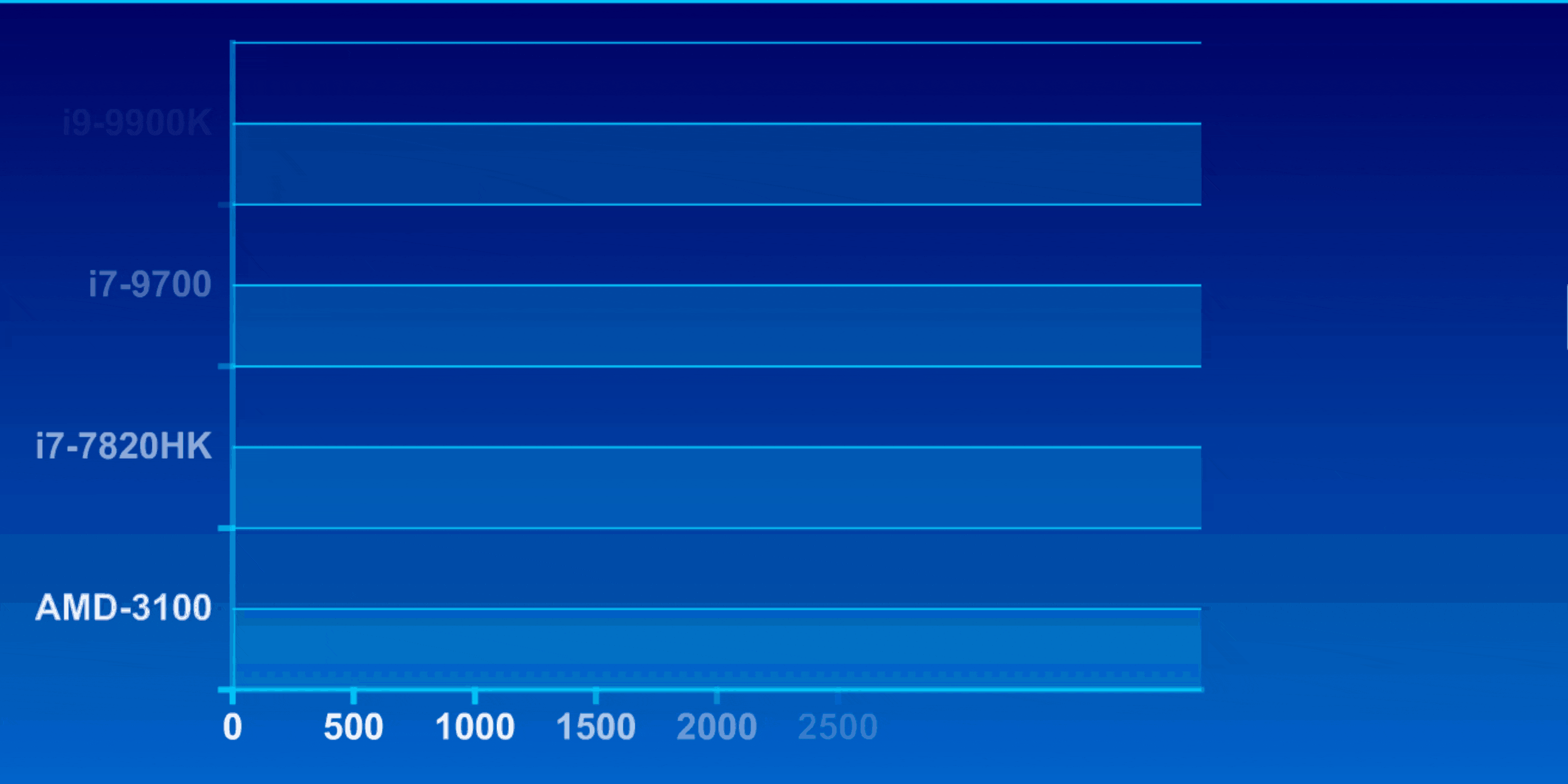
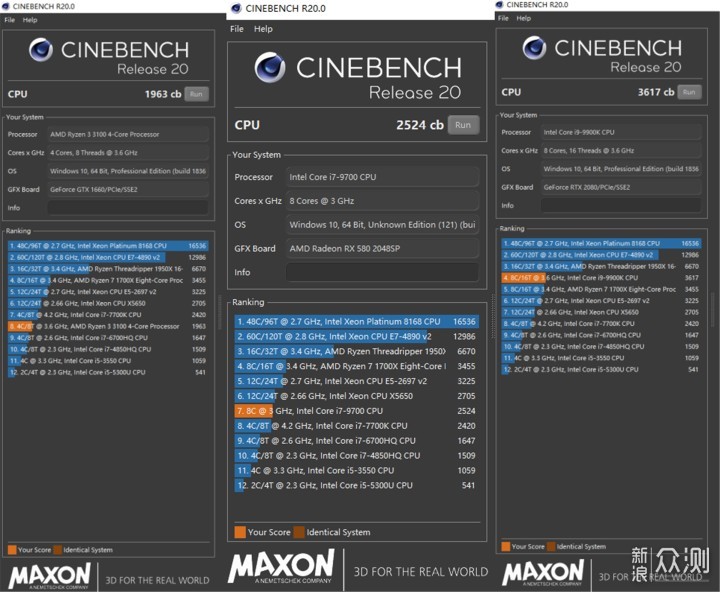
▲首先用R20的分数对比一下这颗3100的初步情况:4核心8线程的3100,总得分1963,与8核心的i7-9700分数2524相差有561分,但毕竟这不是同一等级的CPU只做个参考。
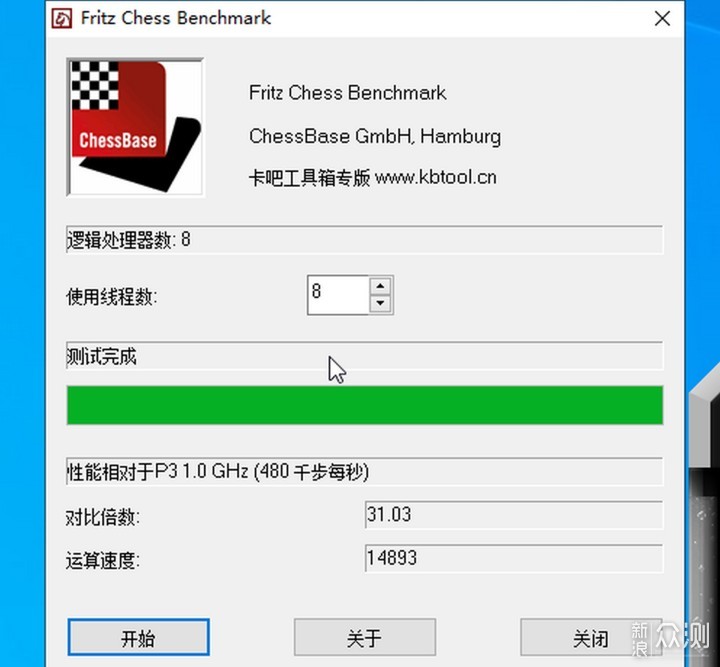
▲国际象棋测试,对比倍数31.03,运算速率为14893。
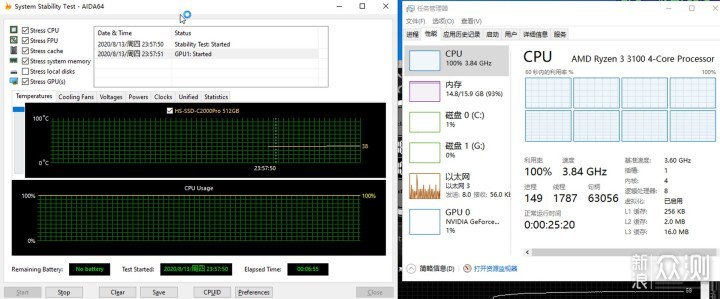
▲给CPU预热后就开始进入整机稳定性测试了,对于刚装好的整机来说笔者还是认为有必要跑一跑测试。这里使用的是ADA64进行测试,勾选上左上角的几个选项后开始测试,此时CPU使用率已经达到100%,内存使用率达到了93%,CPU频率来到了3.84GHz,一般运行个5分钟左右就差不多了。
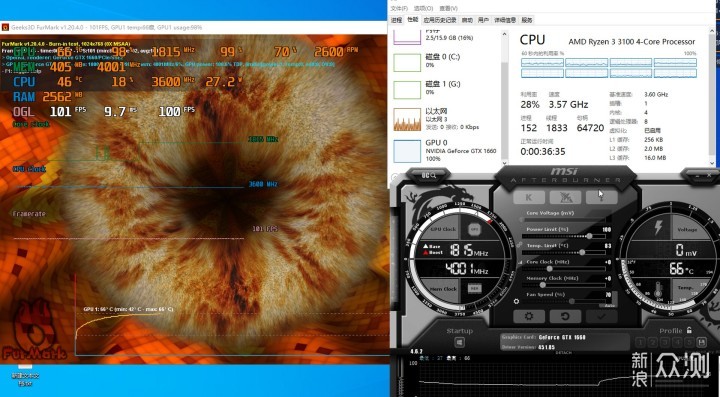
▲FURMARK拷机是一个常用的测试软件,这里可以测试一下显卡的性能,笔者使用的是GTX1660S显卡,最高频率可以达到1800MHz这样。
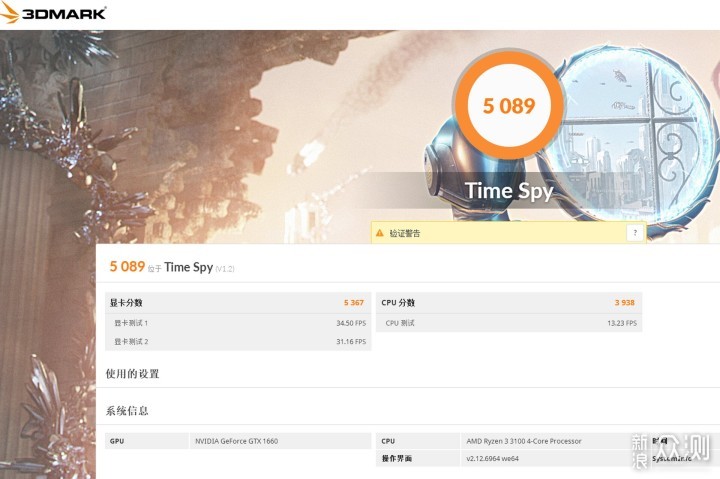
▲3DMARK-TimeSpy得分5089分。
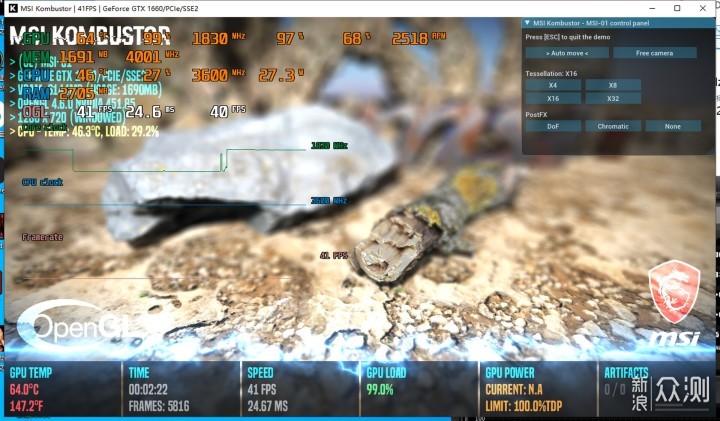
▲MSIKombustor是一款基于OpenGL的显卡测试/烤机软件,主要用来测试显卡的OpenGL运算能力和超频后的稳定性和功耗温度。
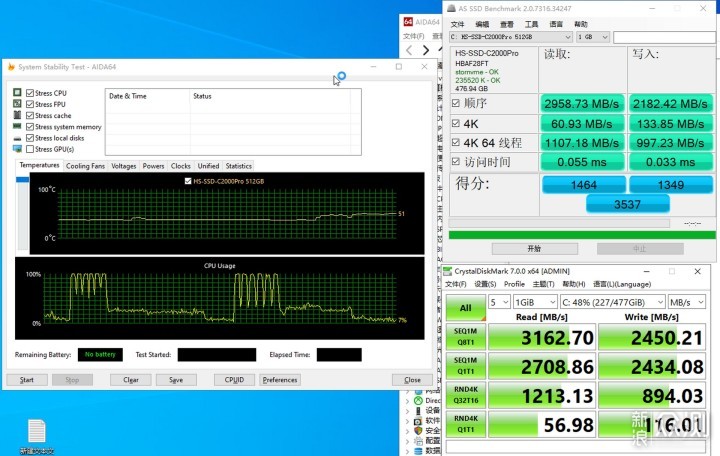
▲用ASSSD及DiskMark分别测试这块海康威视C200Pro,因为两款软件的测试机制不一样,所以得出的分数也有所区别,顺序读速大概在2900-3100MB/s左右,顺序写速在2100-2400MB/s。
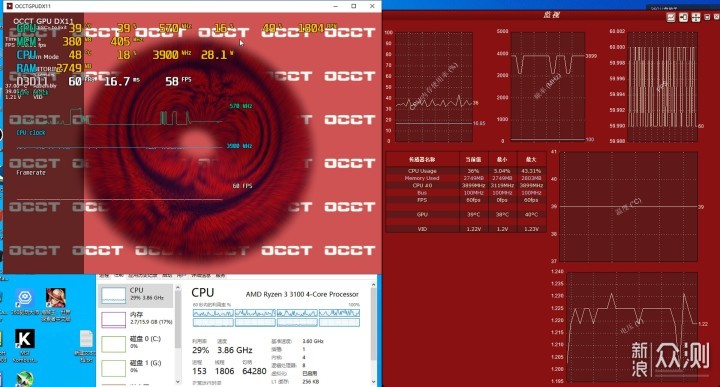
▲OCCT软件中可以查看负荷状态下各个硬件的运行情况以及部分供电电压情况,这里面看到,在开启显卡测试状态下,帧率保持在60FPS左右,此时的VID电压在1.20-1.23之间浮动,这属于正常数值。
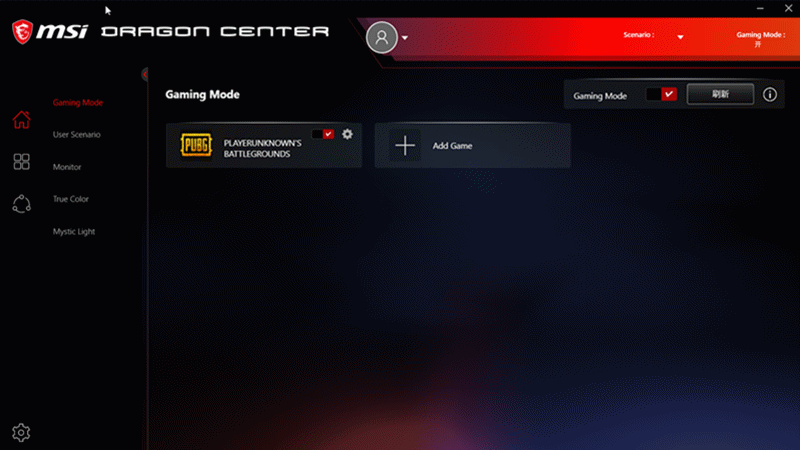
▲另外来说一下微星的MSIDragonCenter也称作为龙盾控制中心,这是一款专为微星设备而打造的控制及管理工具,用户可以通过该程序调整风扇转速、RGB、DPI、XBoost等各项参数,从而有效的提升电脑性能,与此同时,其还支持系统监测功能,可以帮助您实时监测CPU、CPU、内存、硬盘、CPU风扇、GPU风扇、以太网络、无线网络、GPU温度等各项信息,另外,还提供了APP中心、行动装置连结、电池管理等多种工具。

▲那么经历了这些简单的测试后,就该游戏登场了;笔者这里因为装机时间比较赶,所以暂时就先拿《古墓丽影9》来做为游戏测试代表了,特效全开情况下,游戏帧率基本保持在70FPS左右,整体的游戏流畅度还是很不错的,在游戏过程中也没有出现卡顿,画面脱节等情况;整体来说用这台主机把玩游戏给人感觉还是不错的。虽然是4C8T的处理器,但在面对3A大作时也可以应付过来。另外这里不得不提一句,其实有的游戏并不是真的吃多线程,明着说是针对多线程进行了优化,暗地里其实程序是在不同线程之间来回跳,造成的假象就是好像运行这款程序后,从任务管理器看线程都被占用了!其实这是假象!


▲装机完成后机箱内部的灯效还是很酷炫的;如果觉得默认的RGB灯效不合适,还可以通过软件调节散热器、内存的灯效。

▲微星(MSI)光之翼机箱是内置有一枚ARGB散热风扇的,它与机箱顶端的幻彩龙盾logo灯可以组成一套炫酷的RGB灯效,这就让机箱有了一定的辨识度。

作为一台学生仔的主机,战四年还是某问题滴;如果是预算再多一点或者学生仔放弃对部分硬件的特殊要求,则CPU的等级还可以再往上走一个台阶。微星(MSI)光之翼中塔游戏电脑机箱的实机灯效确实连笔者也被圈粉;且整机在把玩游戏大作的水准上也达到预期水准,笔者在后期还安装体验了PC版的《地平线零之曙光》,帧率基本保持在60FPS上下,因为太仓促并没有保留截图。总体来说,作为一台学习兼顾娱乐的机子,这套以3100为核心的机子还是不错的,不久的将来PCIE4.0×4的固态价格下来了,再升级固态;战几年后再把CPU一换,又再战几年,总之越战越爽,一直战,一直爽!